组卷精灵-组卷精灵下载 v5.1.1官方版本
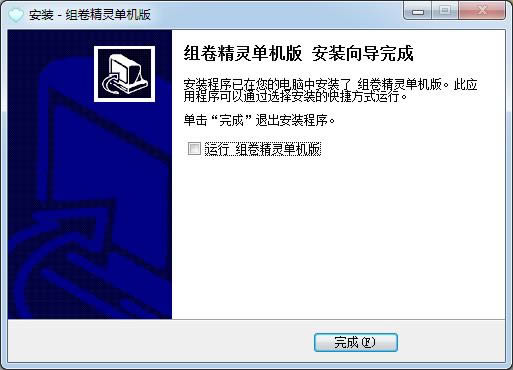
- 软件类型:行业软件
- 软件语言:简体中文
- 授权方式:免费软件
- 更新时间:2024-01-18
- 阅读次数:次
- 推荐星级:
- 运行环境:WinXP,Win7,Win10,Win11
软件介绍
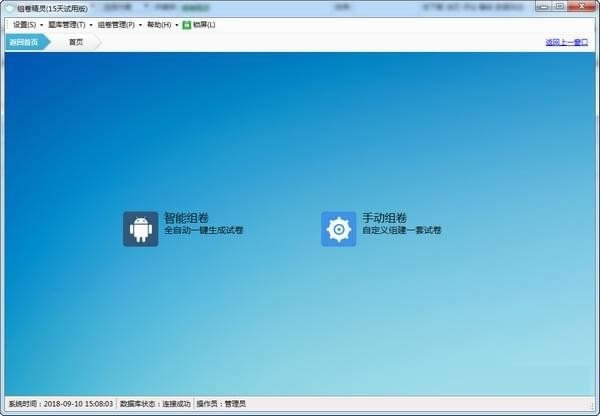
组卷精灵是款支持自动或手动的自动组卷系统,支持单选、多选、不定项、简单题和判断题库等题型,还能插入图片,辅助教师快速准确的组合出一张符合标准的试卷,适用于学校、教育机构、企业机关单位。
组卷精灵特色
- 可直接在软件中操作Word格式的文字,可插入图片,操作非常方便,试题以Word文档格式保存。
- 在软件操作题库和组卷出卷过程中,都有提供题目或试卷预览效果。
- 题库可批量导入导出,在导入题目时能自动识别题目、答案以及解析。
- 题库可设置单独的科目和考点以及标签,能够同时管理多门学科题目,在出卷时可以根据选择不同的科目来出不同科目的试卷。
- 软件采用先进的算法为组卷出卷提供强大的后台支持,能够快速准确的组合出一张符合标准的试卷,使用本软件组卷真正实现了快捷方便高效出卷。
组卷精灵安装
1.到本站下载安装组卷精灵,打开安装程序,勾选同意此协议,点击下一步继续安装
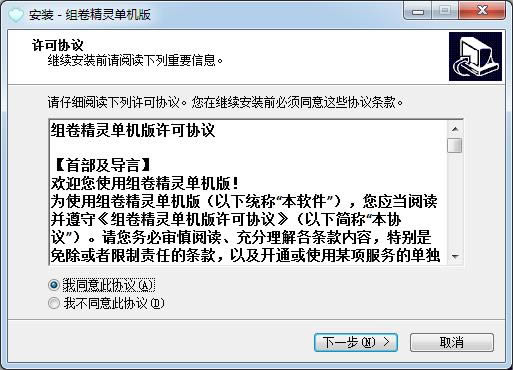
2.点击浏览选择安装位置
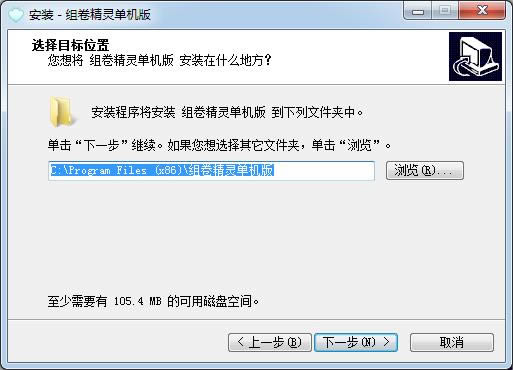
3.建议创建快捷方式,方便今后使用
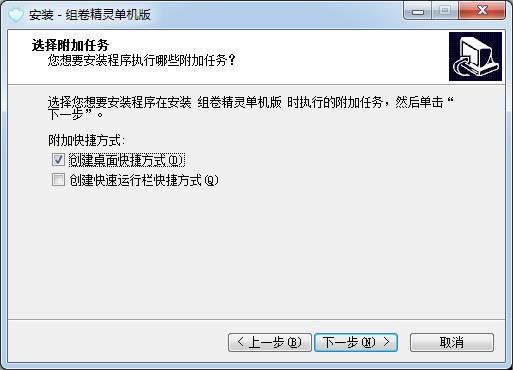
4.点击安装

5.稍等片刻
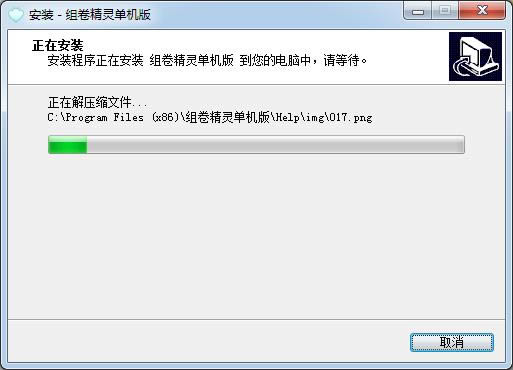
6.最后点击完成即可,软件安装完毕
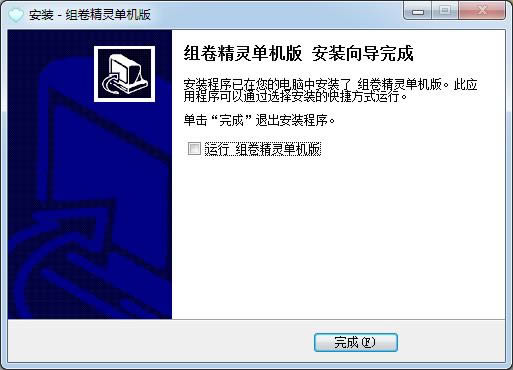
组卷精灵使用方法
1、题库管理
(1)在题库管理中可以对题目进行“添加”“修改”“删除”操作。
(2)选择好“科目”和“考点”,然后单击“内容”旁边的“查询”按钮可以查询所有该科目下考点的题目,“内容”为空时默认为查询全部。
(3)点击选择右边列表中的题目文本,可显示该题目的详细信息,并且可以对该题进行“修改”“删除”操作。
(4)所有题型的管理都是一样的。
2、试卷模板的创建
(1)首先确认试卷由:试卷名称、试卷说明、大题提标以及题目组成。
(2)进入创建试卷模板页面后,首先设置好试卷名称和试卷说明。软件会自动保存更改的内容,所以是要输入文本即可,无需保存。
(3)然后在右边列表选择大题题号,依次应该从第一大题开始设置。软件默认已经选中了第一大题。
(4)选择好大题后可以设置详细的该题的信息
选择“选择题库”的时候,系统会自动生成默认模板的大题题标。
(5)设置好详细信息后,可以直接单击右边大题列表中的下一个大题,不用做任何的保存操作。
(6)最后创建模板。
电脑学习软件,可以很好的帮助提高孩子的学习成绩,老师们也可以来下载教育教学软件,辅助教学,提高教学质量。
本类软件下载排行
系统帮助教程
热门系统总排行

